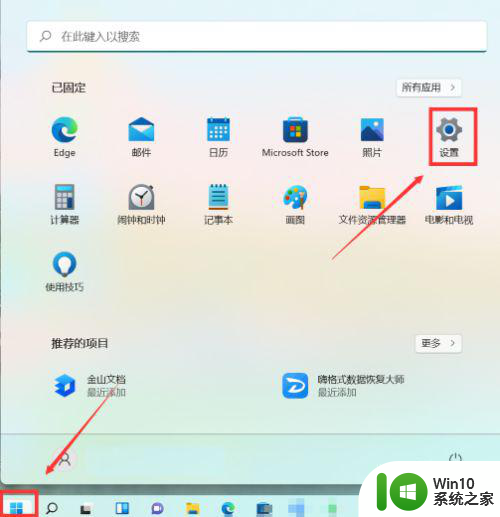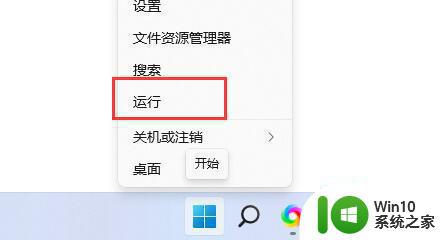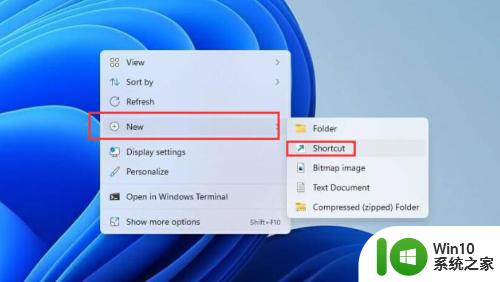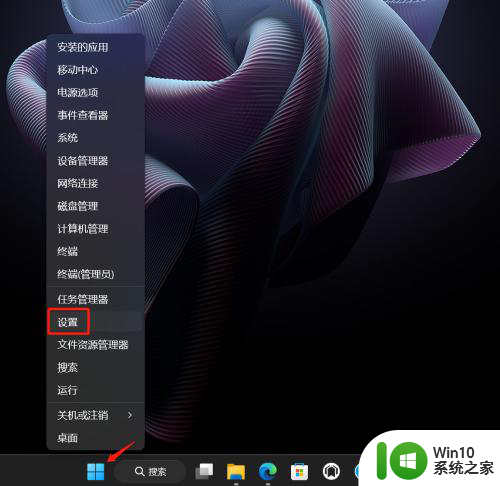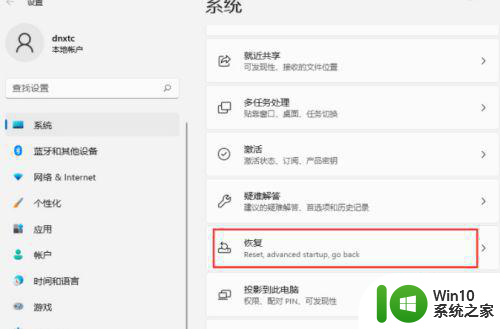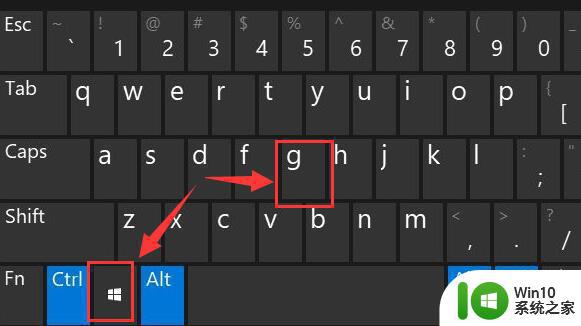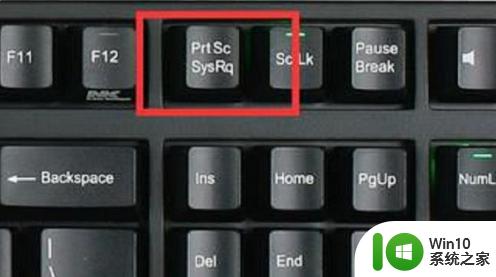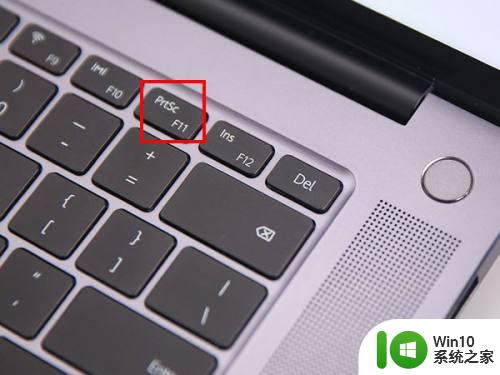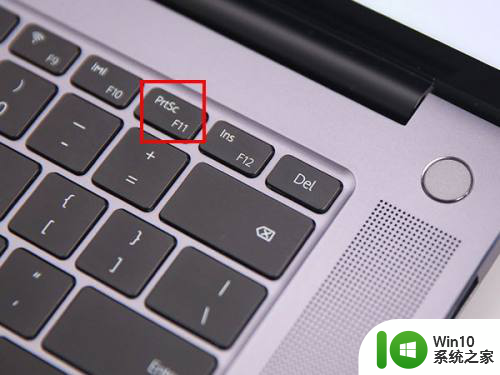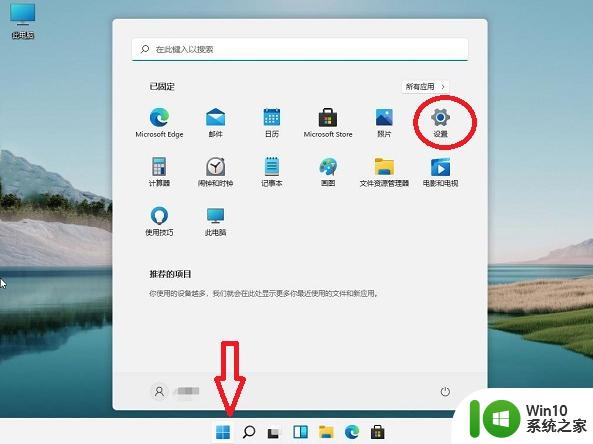win11怎么取消快捷键 Win11快捷键模式如何关闭
更新时间:2024-05-30 15:56:34作者:yang
Win11系统拥有丰富的快捷键功能,让用户能够更高效地操作电脑,有时候我们可能并不需要这些快捷键,甚至有时候会不小心按下导致不必要的操作。Win11系统中如何取消快捷键呢?如何关闭Win11快捷键模式呢?接下来我们就来详细了解一下。
Win11快捷键怎么关闭?
第一步:右键开始菜单,打开“运行”。
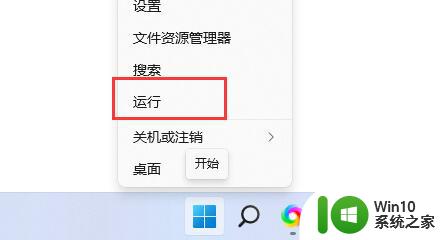
第二步:输入“gpedit.msc”,回车确定。
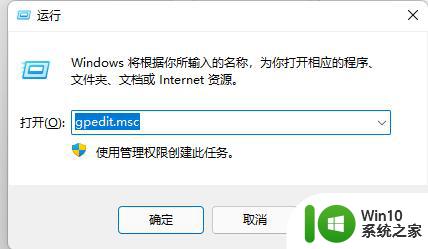
第三步:进入“用户配置”,展开“管理模板”下的“Windows组件”。
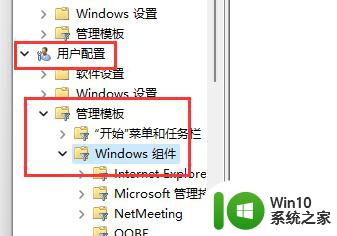
第四步:在下方列表找到并打开“文件资源管理器”。
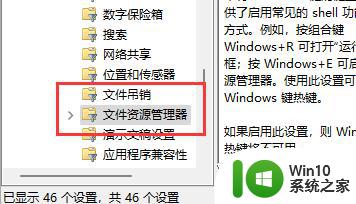
第五步:双击打开其中的“关闭Windows键热键”配置。
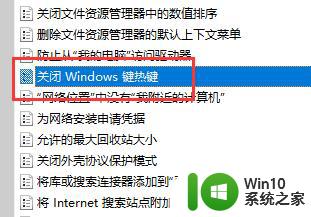
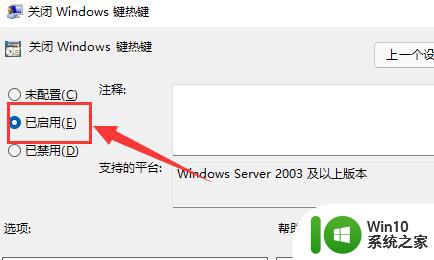
以上就是如何取消win11的快捷键的全部内容,如果有不清楚的用户,可以参考以上步骤进行操作,希望这些步骤对大家有所帮助。